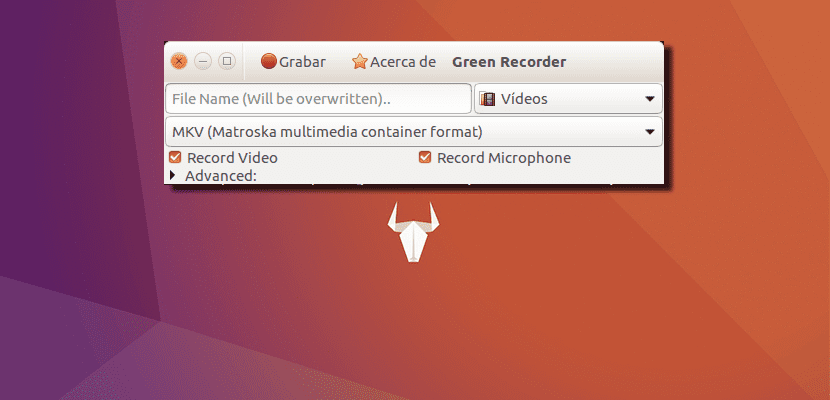
Používatelia, ktorí potrebujú zaznamenať obrazovku vášho počítača pomocou systému Ubuntu, s najväčšou pravdepodobnosťou už poznajú veľa programov, ktoré vás môžu dostať z problémov. Problém je v tom, že veľa z týchto programov nám neponúka všetko, čo potrebujeme, alebo ich použitie nie je také intuitívne, ako by sme chceli. Ak patríte k používateľom, ktorí zvyčajne zaznamenávajú obrazovku vášho počítača v Ubuntu, Zelený rekordér je skvelá minimalistická možnosť, ktorá podporuje nahrávanie videa a zvuku a všetko, čo robí, robí bezchybne.
V súčasnosti je zelený rekordér iba k dispozícii pre Ubuntu a ďalšie odvodené distribúcie, ako sú jeho oficiálne príchute a ďalšie neoficiálne príklady, ako je Linux Mint. Hlavným relatívne negatívnym bodom, ktorý s týmto programom nájdeme, je to, že nemôžeme zvoliť oblasť, ktorá by zaznamenávala iba to, čo sa v nej deje, ale ak vezmeme do úvahy, že väčšina videoeditorov nám túto možnosť ponúka, tiež to nie je veľmi dôležitý problém ...
Zelený rekordér zaznamenáva vysoko kvalitný obraz a zvuk
Môžeme nahrávať s 5 úrovní kvality (1 najväčší, 2 ďalší ...). Okrem toho si tiež môžeme zvoliť, v akom formáte budeme zaznamenávať alebo exportovať, medzi ktorými si môžeme zvoliť mkv, avi, mp4, flv, wmv a nut.

Používanie tejto malej aplikácie je veľmi jednoduché a intuitívne. Hneď ako spustíme aplikáciu, zobrazí sa nám okno ako hore, v ktorom:
- Do priestoru, ktorý čítame «Názov súboru (bude prepísaný) ..» dáme názov, pod ktorým chceme video uložiť.
- V rozbaľovacej ponuke s textom „Videá“ je v predvolenom nastavení označíme, do ktorého priečinka chceme mať video uložené.
- V rozbaľovacej ponuke, v ktorej sa predvolene zobrazuje text „MKV“, vyberieme ikonu formát, v ktorom chceme video uložiť.
- Môžeme začiarknuť alebo zrušiť začiarknutie políčok pri zaznamenávaní videa a zvuku z mikrofónu.
- Rozšírené možnosti, odkiaľ vyberieme počet snímok, ak chceme, aby došlo k oneskoreniu a zvukový server, ktorý chceme použiť.
- Z tlačidla rekordsamozrejme začneme nahrávať. Keď začnete nahrávať, na hornej lište sa zobrazí ikona, od ktorej môžeme zastaviť nahrávanie. Video sa automaticky zobrazí v priečinku, ktorý sme vybrali.
Ako nainštalovať zelený rekordér
Tento malý program nie je k dispozícii v predvolených úložiskách Ubuntu, takže stojí za to pridať jeho oficiálne úložisko, ak ho chceme nainštalovať a mať vždy dobre aktualizovaný. Za týmto účelom otvoríme terminál a napíšeme nasledovné:
sudo add-apt-repository ppa:mhsabbagh/greenproject sudo apt update && sudo apt install green-recorder
Váš kód môžeme získať aj z adresy vaša stránka GitHub.
Skúšali ste už program Green Recorder? Co si myslis?
Funguje to perfektne, ďakujem za tip.